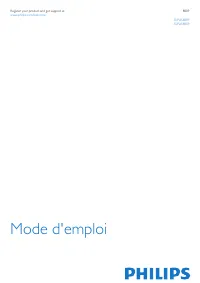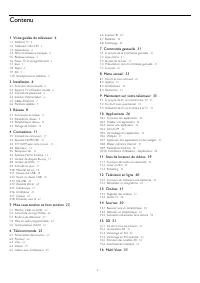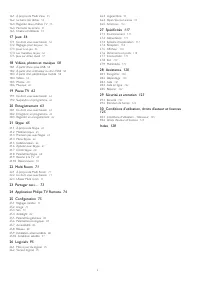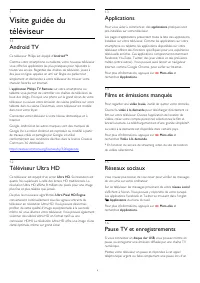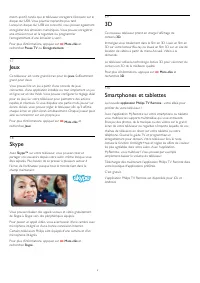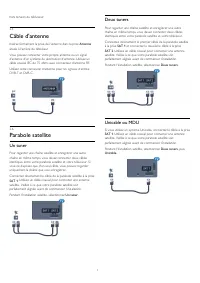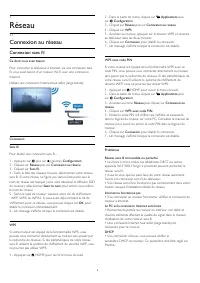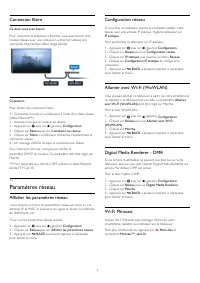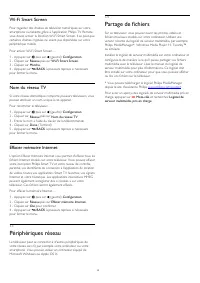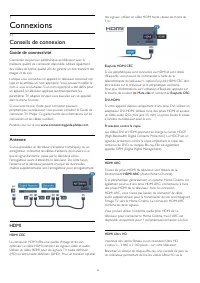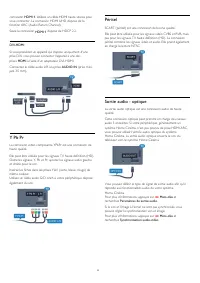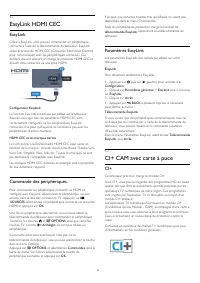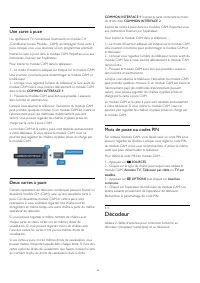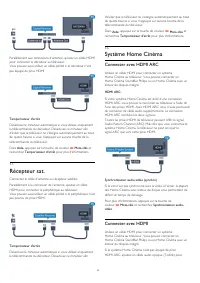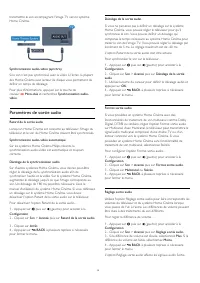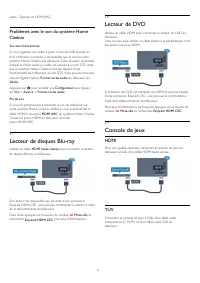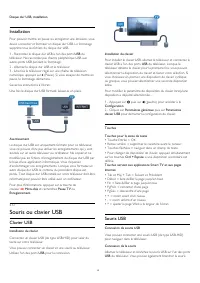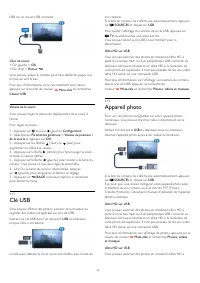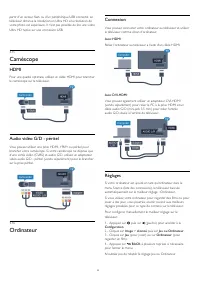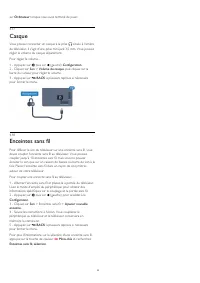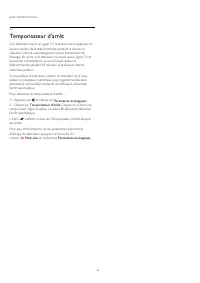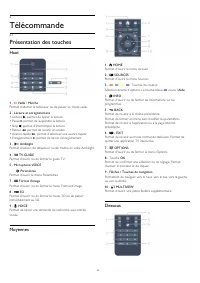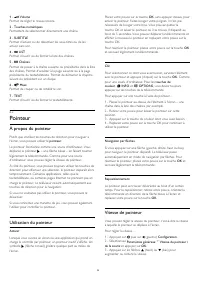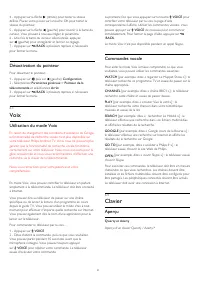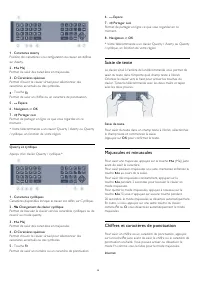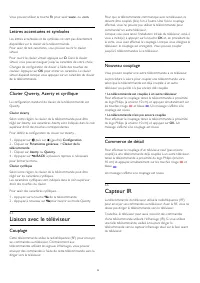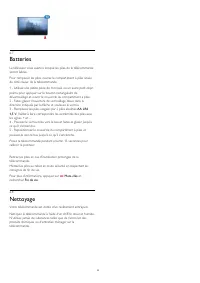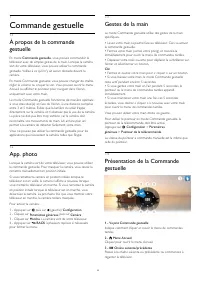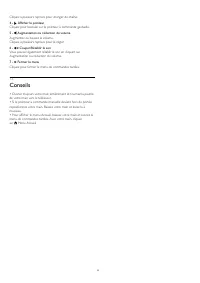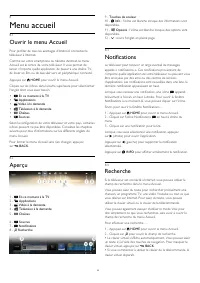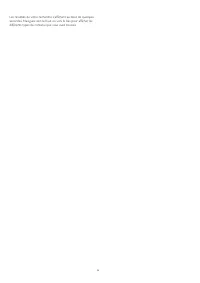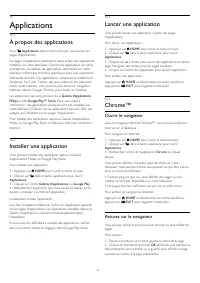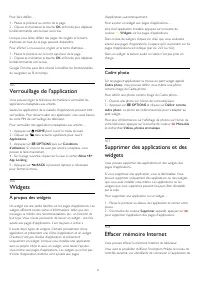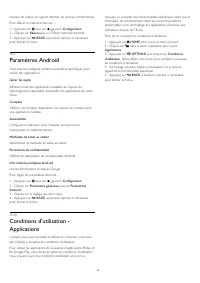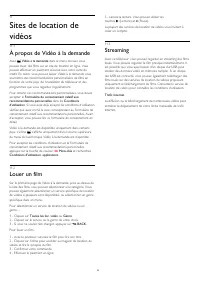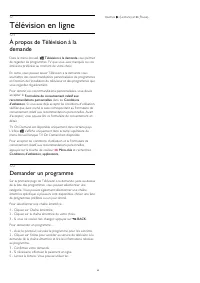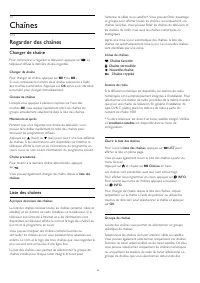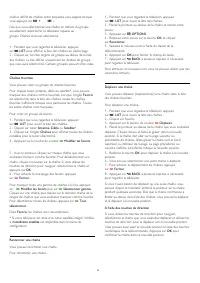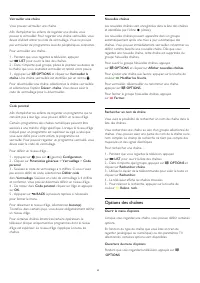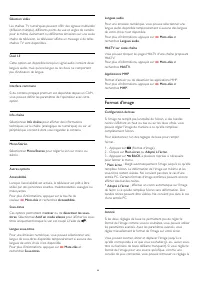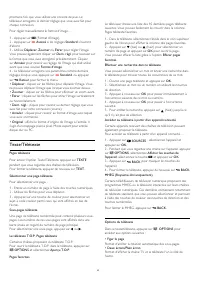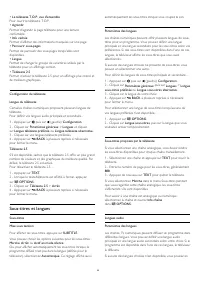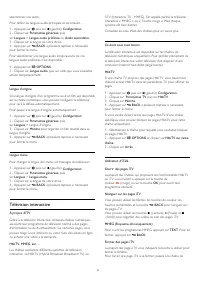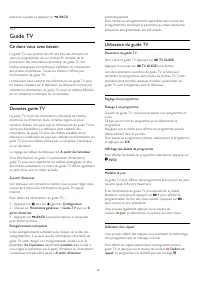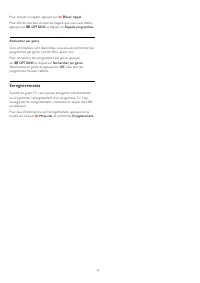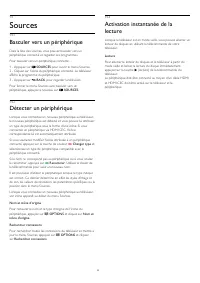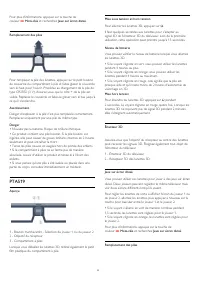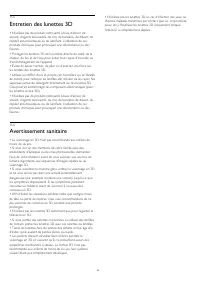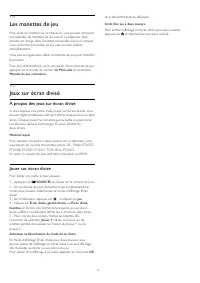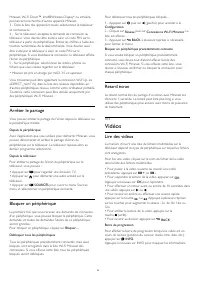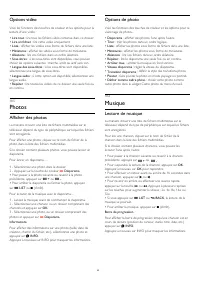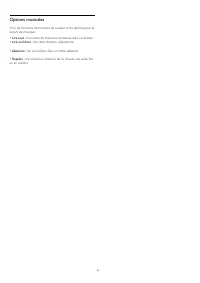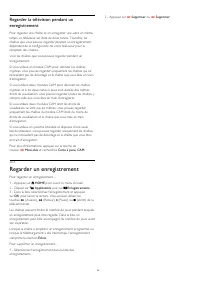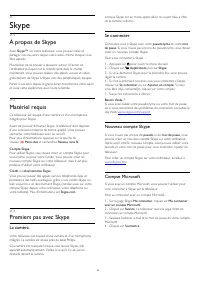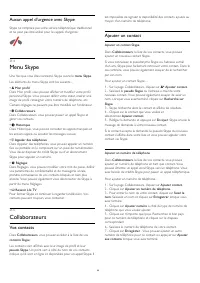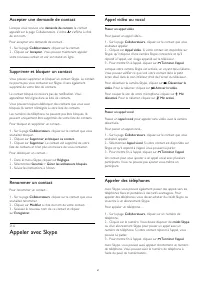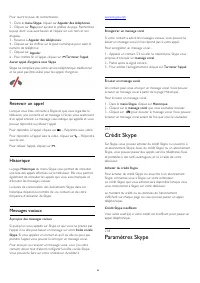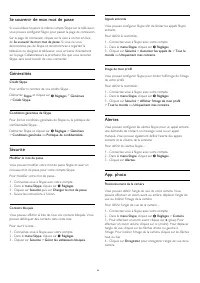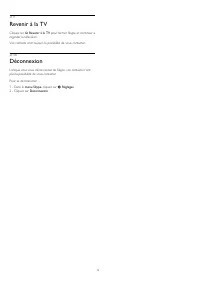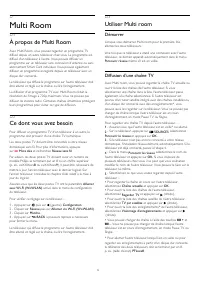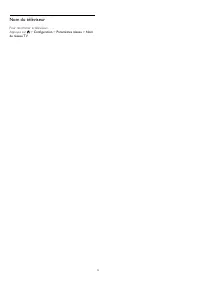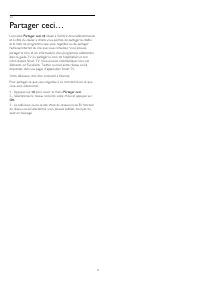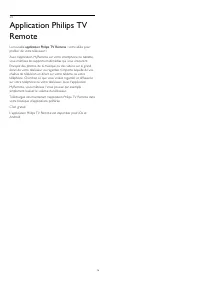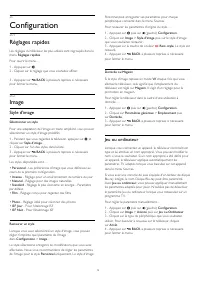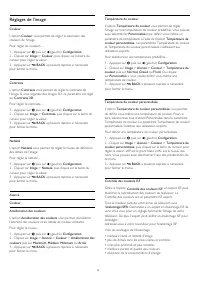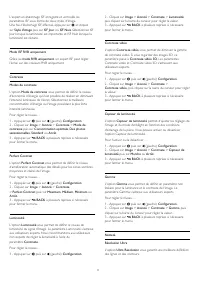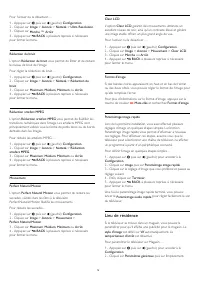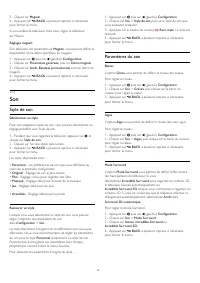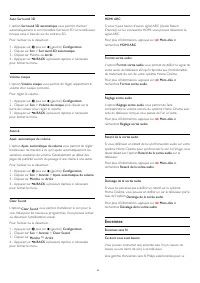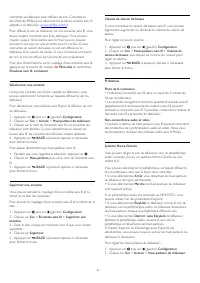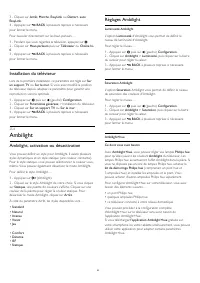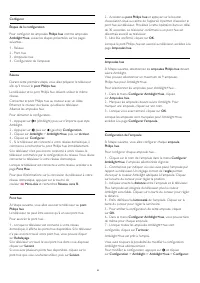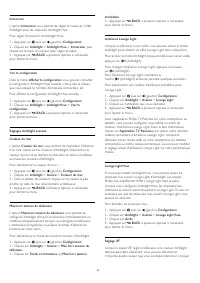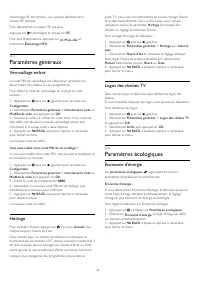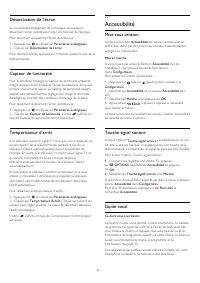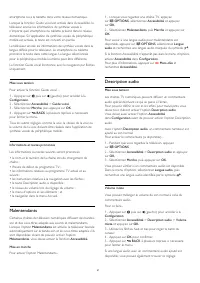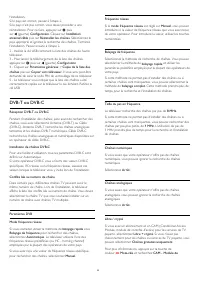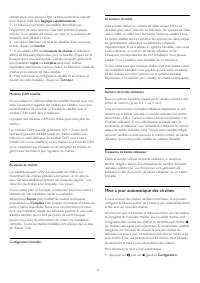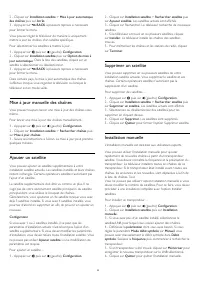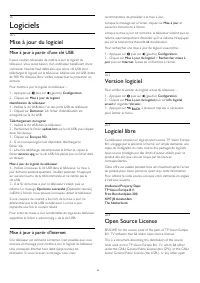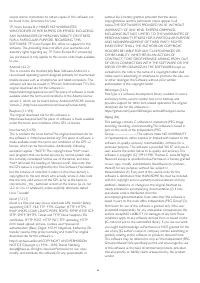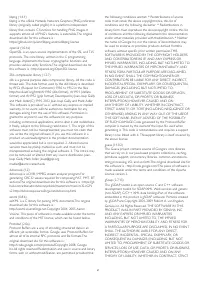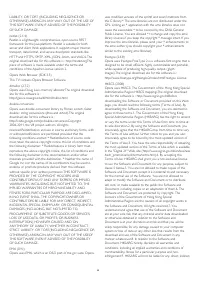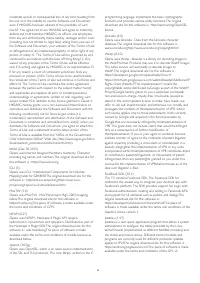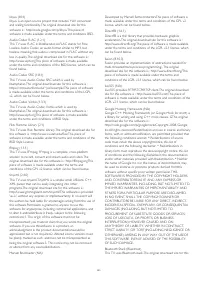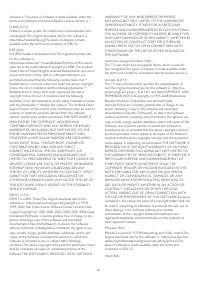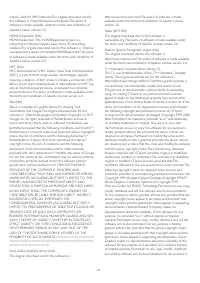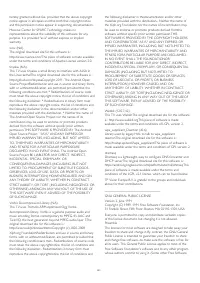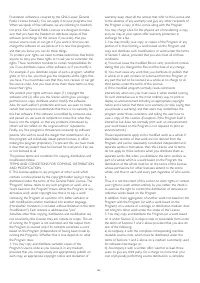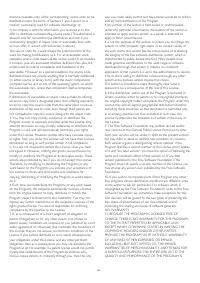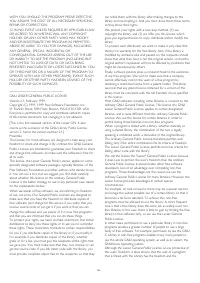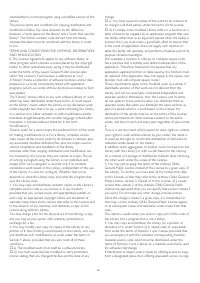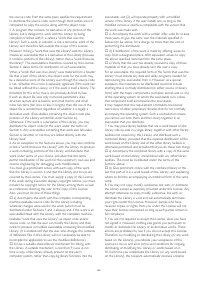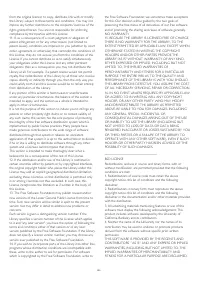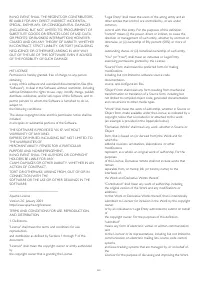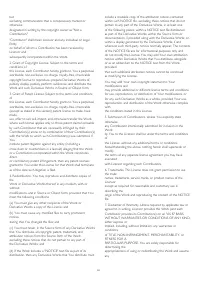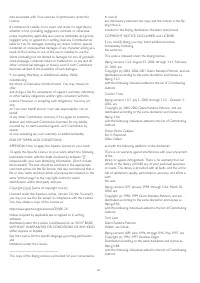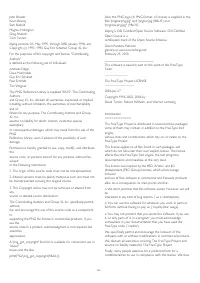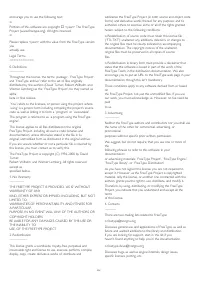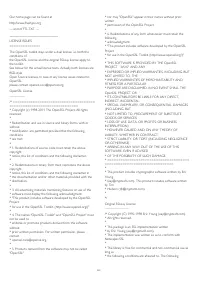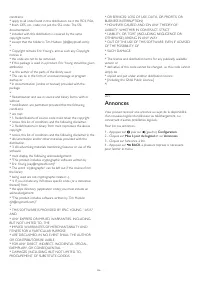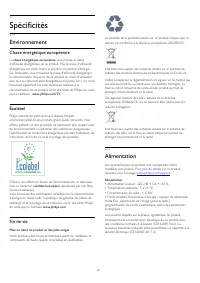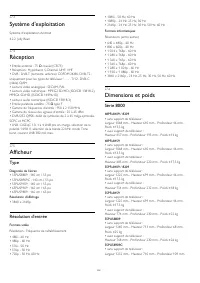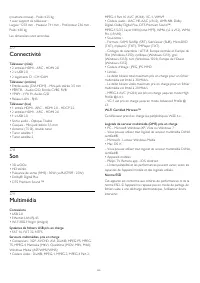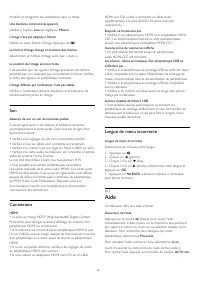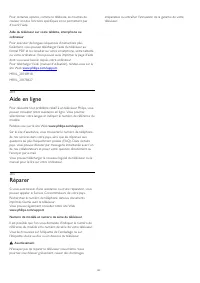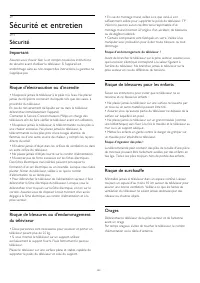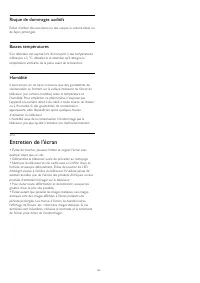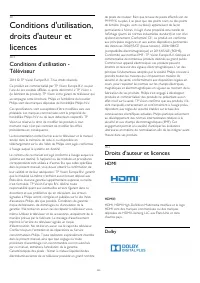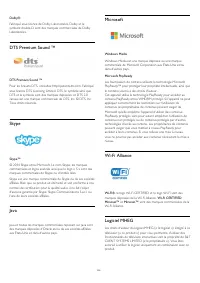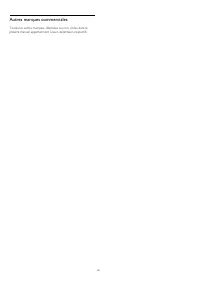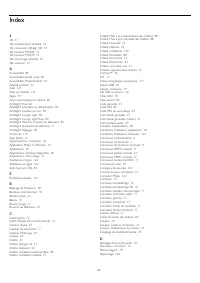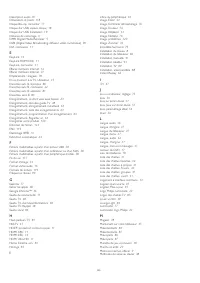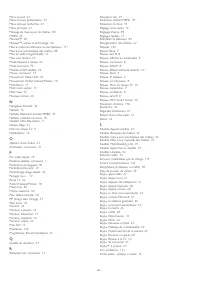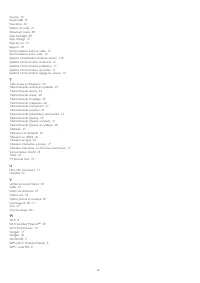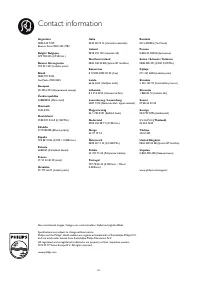Page 2 - Contenu
Contenu 1 Visite guidée du téléviseur 4 1.1 Android TV 4 1.2 Téléviseur Ultra HD 4 1.3 Applications 4 1.4 Films et émissions manqués 4 1.5 Réseaux sociaux 4 1.6 Pause TV et enregistrements 4 1.7 Jeux 5 1.8 Skype 5 1.9 3D 5 1.10 Smartphones et tablettes 5 2 Installation 6 2.1 À propos de la sécurité ...
Page 6 - Installation; À propos de la sécurité; Support TV; Conseils de placement
2 Installation 2.1 À propos de la sécurité Lisez les instructions de sécurité avant d'utiliser le téléviseur. Pour lire les instructions, appuyez sur la touche decouleur Mots-clés et recherchez Consignes de sécurité . 2.2 Support TV et fixation murale Support TV Vous trouverez les instructions de ...
Page 7 - Parabole satellite; Deux tuners; Unicable ou MDU
hors tension du téléviseur. 2.5 Câble d'antenne Insérez fermement la prise de l'antenne dans la prise Antenne située à l'arrière du téléviseur. Vous pouvez connecter votre propre antenne ou un signald'antenne d'un système de distribution d'antenne. Utilisez uncâble coaxial IEC de 75 ohms avec connec...
Page 8 - Réseau; Connexion au réseau; Connexion sans fil
3 Réseau 3.1 Connexion au réseau Connexion sans fil Ce dont vous avez besoin Pour connecter le téléviseur à Internet, via une connexion sansfil, vous avez besoin d'un routeur Wi-Fi avec une connexionInternet. Utilisez une connexion Internet haut débit (large bande). Connexion Sans fil Pour établir u...
Page 9 - Connexion filaire; Paramètres réseau; Afficher les paramètres réseau
Connexion filaire Ce dont vous avez besoin Pour connecter le téléviseur à Internet, vous avez besoin d'unrouteur réseau avec une connexion à Internet. Utilisez uneconnexion Internet haut débit (large bande). Connexion Pour établir une connexion filaire… 1 - Connectez le routeur au téléviseur à l'aid...
Page 10 - Périphériques réseau
Wi-Fi Smart Screen Pour regarder des chaînes de télévision numériques sur votresmartphone ou tablette grâce à l'application Philips TV Remote,vous devez activer la fonction Wi-Fi Smart Screen. Il se peut quecertaines chaînes cryptées ne soient pas disponibles sur votrepériphérique mobile. Pour activ...
Page 11 - Connexions; Conseils de connexion; Guide de connectivité
4 Connexions 4.1 Conseils de connexion Guide de connectivité Connectez toujours un périphérique au téléviseur avec lameilleure qualité de connexion disponible. Utilisez égalementdes câbles de bonne qualité afin de garantir un bon transfert desimages et du son. Lorsque vous connectez un appareil, le ...
Page 12 - Y Pb Pr
connexion HDMI 1 . Utilisez un câble HDMI haute vitesse pour vous connecter. La connexion HDMI UHD dispose de lafonction ARC (Audio Return Channel). Seule la connexion HDMI 1 dispose de HDCP 2.2. DVI-HDMI Si vous possédez un appareil qui dispose uniquement d'uneprise DVI, vous pouvez connecter l'app...
Page 13 - EasyLink HDMI CEC; EasyLink; CI+ CAM avec carte à puce
4.2 EasyLink HDMI CEC EasyLink Grâce à EasyLink, vous pouvez commander un périphériqueconnecté à l'aide de la télécommande du téléviseur. EasyLinkutilise le protocole HDMI CEC (Consumer Electronics Control)pour communiquer avec les périphériques connectés. Cesderniers doivent prendre en charge le pr...
Page 14 - Décodeur
Une carte à puce Les opérateurs TV numériques fournissent un module CI+(Conditional Access Module - CAM), accompagné d'une carte àpuce, lorsque vous vous abonnez à leurs programmes premium. Insérez la carte à puce dans le module CAM. Reportez-vous auxinstructions fournies par l'opérateur. Pour insér...
Page 15 - Système Home Cinéma; Connecter avec HDMI ARC
Parallèlement aux connexions d'antenne, ajoutez un câble HDMIpour connecter le décodeur au téléviseur.Vous pouvez aussi utiliser un câble péritel si le décodeur n'estpas équipé de prise HDMI. Temporisateur d'arrêt Désactivez le minuteur automatique si vous utilisez uniquementla télécommande du décod...
Page 17 - HDMI
audio - Optique et HDMI ARC. Problèmes avec le son du système HomeCinéma Son avec bruit intense Si vous regardez une vidéo à partir d'une clé USB insérée oud'un ordinateur connecté, il est possible que le son de votresystème Home Cinéma soit dénaturé. Cette situation se produitlorsque le fichier aud...
Page 18 - Manette de jeu; Connexion d'une manette de jeu; Manettes de jeu compatibles; Problèmes d'interférences; Disque dur USB; Ce dont vous avez besoin
Audio vidéo G/D - péritel Reliez la console de jeux au téléviseur à l'aide d'un câble vidéocomposite (CVBS) et d'un câble audio G/D. Si votre console de jeux dispose uniquement d'une sortie vidéo(CVBS) et audio G/D, utilisez un adaptateur audio vidéo G/D -péritel (vendu séparément) pour la brancher ...
Page 19 - Souris ou clavier USB; Clavier USB
Disque dur USB, installation . Installation Pour pouvoir mettre en pause ou enregistrer une émission, vousdevez connecter et formater un disque dur USB. Le formatagesupprime tous les fichiers du disque dur USB. 1 - Raccordez le disque dur USB à l'un des ports USB du téléviseur. Ne raccordez pas d'au...
Page 21 - Caméscope; Ordinateur; Connexion
partir d'un lecteur flash ou d'un périphérique USB connecté. Letéléviseur diminue la résolution en Ultra HD si la résolution devotre photo est supérieure. Il n'est pas possible de lire une vidéoUltra HD native sur une connexion USB. 4.15 Caméscope HDMI Pour une qualité optimale, utilisez un câble HD...
Page 24 - Temporisateur d'arrêt
pour fermer le menu. 5.5 Temporisateur d'arrêt Si le téléviseur reçoit un signal TV mais que vous n'appuyez suraucune touche de la télécommande pendant 4 heures, letéléviseur s'éteint automatiquement pour économiser del'énergie. En outre, si le téléviseur ne reçoit aucun signal TV etqu'aucune comman...
Page 25 - Télécommande; Présentation des touches; Haut
6 Télécommande 6.1 Présentation des touches Haut 1 - Veille / Marche Permet d'allumer le téléviseur ou de passer en mode veille. 2 - Lecture et enregistrement • Lecture , permet de lancer la lecture • Pause , permet de suspendre la lecture • Stop , permet d'interrompre la lecture • Retour ...
Page 26 - Pointeur; À propos du pointeur
1 - Volume Permet de régler le niveau sonore. 2 - Touches numériques Permettent de sélectionner directement une chaîne. 3 - SUBTITLE Permet d'activer ou de désactiver les sous-titres ou de lesactiver sans son. 4 - LIST Permet d'ouvrir ou de fermer la liste des chaînes. 5 - Chaînes Permet de pa...
Page 27 - Désactivation du pointeur; Voix; Utilisation du mode Voix; Clavier; Aperçu
4 - Appuyez sur la flèche (droite) pour tester la vitesse définie. Placez votre pouce sur la touche OK pour tester lavitesse du pointeur. 5 - Appuyez sur la flèche (gauche) pour revenir à la barre du curseur. Vous pouvez à nouveau régler le paramètre. 6 - Une fois la barre du curseur sélectionné...
Page 29 - Liaison avec le téléviseur; Couplage; Capteur IR
Vous pouvez utiliser la touche Fn pour saisir www. ou .com . Lettres accentuées et symboles Les lettres accentuées et les symboles ne sont pas directementdisponibles sur le clavier de la télécommande.Pour saisir de tels caractères, vous pouvez ouvrir le claviervirtuel. Pour ouvrir le clavier virtuel...
Page 30 - Batteries; Nettoyage
6.7 Batteries Le téléviseur vous avertira lorsque les piles de la télécommandeseront faibles. Pour remplacer les piles, ouvrez le compartiment à piles situéedu côté clavier de la télécommande. 1 - Utilisez une petite pièce de monnaie ou un autre petit objet pointu pour appuyer sur le bouton rectangu...
Page 31 - Commande gestuelle; Gestes de la main
7 Commande gestuelle 7.1 À propos de la commandegestuelle En mode Commande gestuelle , vous pouvez commander le téléviseur avec de simples gestes de la main. Lorsque la camérasort de votre téléviseur, vous pouvez utiliser la commandegestuelle. Veillez à ce qu'il n'y ait aucun obstacle devant lacamér...
Page 32 - Conseils
Cliquez à plusieurs reprises pour changer de chaîne. 4 - Afficher le pointeur Cliquez pour basculer sur le pointeur à commande gestuelle. 5 - Augmentation ou réduction du volume Augmentez ou baissez le volume.Cliquez à plusieurs reprises pour le régler. 6 - Couper/Rétablir le son Vous pouvez é...
Page 33 - Menu accueil; Ouvrir le menu Accueil
8 Menu accueil 8.1 Ouvrir le menu Accueil Pour profiter de tous les avantages d'Android, connectez letéléviseur à Internet. Comme sur votre smartphone ou tablette Android, le menuAccueil est le centre de votre téléviseur. Il vous permet delancer n'importe quelle application, de passer à une chaîne T...
Page 36 - Applications; À propos des applications; Ouvrir le navigateur
10 Applications 10.1 À propos des applications Avec Applications dans le menu Accueil, vous ouvrez les pages d'applications. Les pages d'applications présentent toute la liste des applicationsinstallées sur votre téléviseur. Comme les applications sur votresmartphone ou tablette, les applications ...
Page 37 - À propos des widgets; Effacer mémoire Internet
Pour faire défiler… 1 - Placez le pointeur au centre de la page. 2 - Cliquez et maintenez la touche OK enfoncée puis déplacez la télécommande vers le haut ou le bas. Lorsque vous faites défiler des pages, les onglets et la barred'adresse en haut de la page peuvent disparaître. Pour afficher à nouvea...
Page 38 - Paramètres Android
location de vidéos, les signets Internet, les cookies et l'historique. Pour effacer la mémoire Internet… 1 - Appuyez sur puis sur (gauche) Configuration . 2 - Cliquez sur Réseau puis sur Effacer mémoire Internet. 3 - Appuyez sur BACK à plusieurs reprises si nécessaire pour fermer le menu. 10.9...
Page 40 - Télévision en ligne; Demander un programme
12 Télévision en ligne 12.1 À propos de Télévision à lademande Dans le menu Accueil, Télévision à la demande vous permet de regarder les programmes TV que vous avez manqués ou vosémissions préférées au moment de votre choix. En outre, vous pouvez laisser Télévision à la demande voussoumettre des r...
Page 41 - Chaînes; Regarder des chaînes; Changer de chaîne; Liste des chaînes
13 Chaînes 13.1 Regarder des chaînes Changer de chaîne Pour commencer à regarder la télévision, appuyez sur . Le téléviseur diffuse la dernière chaîne regardée. Changer de chaîne Pour changer de chaîne, appuyez sur + ou - . Si vous connaissez le numéro de la chaîne, saisissez-le à l'aidedes to...
Page 43 - Options des chaînes
Verrouiller une chaîne Vous pouvez verrouiller une chaîne. Afin d'empêcher les enfants de regarder une chaîne, vouspouvez la verrouiller. Pour regarder une chaîne verrouillée, vousdevez d'abord entrer le code de verrouillage. Vous ne pouvezpas verrouiller de programmes issus de périphériques connect...
Page 46 - Sous-titres et langues
• Le télétexte T.O.P. vue d'ensemble Pour ouvrir le télétexte T.O.P.• Agrandir Permet d'agrandir la page télétexte pour une lectureconfortable.• Info cachée Permet d'afficher des informations masquées sur une page.• Parcourir sous-pages Permet de parcourir des sous-pages lorsqu'elles sontdisponibles...
Page 47 - Télévision interactive
sélectionner une autre. Pour définir les langues audio principale et secondaire… 1 - Appuyez sur puis sur (gauche) Configuration . 2 - Cliquez sur Paramètres généraux , puis sur Langues > Langue audio préférée ou Audio secondaire . 3 - Cliquez sur la langue de votre choix. 4 - Appuyez sur B...
Page 48 - Guide TV
télévision suivante et appuyez sur BACK . 13.2 Guide TV Ce dont vous avez besoin Le guide TV vous permet de voir une liste des émissions encours et programmées de vos chaînes. En fonction de laprovenance des informations (données) du guide TV, deschaînes analogiques et numériques s'affichent ou un...
Page 49 - Enregistrements
Pour annuler un rappel, appuyez sur Effacer rappel . Pour afficher une liste de tous les rappels que vous avez définis,appuyez sur OPTIONS et cliquez sur Rappels programmés . Rechercher par genre Si les informations sont disponibles, vous pouvez rechercher desprogrammes par genre, comme films, s...
Page 50 - Sources; Basculer vers un périphérique
14 Sources 14.1 Basculer vers un périphérique Dans la liste des sources, vous pouvez basculer vers unpériphérique connecté et regarder ses programmes. Pour basculer vers un périphérique connecté… 1 - Appuyez sur SOURCES pour ouvrir le menu Sources. 2 - Cliquez sur l'icône du périphérique connecté....
Page 53 - Visionnage en 3D; Commencer à visionner en 3D; Visionnage en 3D optimisé
Pour remplacer la pile, tournez le petit couvercle vers la gauchepour ouvrir le compartiment à pile. Procédez au changement dela pile de type CR2032 (3 V). Assurez-vous que le côté + de lapile est visible. Replacez le couvercle et tournez-le vers la droitepour le fermer. Avertissement Danger d'explo...
Page 55 - Multi View; À propos de Multi View
16 Multi View 16.1 À propos de Multi View La barre des tâches Multi View vous permet de passer rapidement d'une application récemment utilisée (téléviseur,télétexte, Guide TV, Chrome, etc.) à une autre. Vous pouvezpar exemple passer d'une chaîne à un site ouvert dans GoogleChrome peu de temps aupara...
Page 56 - Jeux; À partir d'une console de jeux
17 Jeux 17.1 Ce dont vous avez besoin Sur ce téléviseur, vous pouvez jouer à partir de : • Une console de jeux connectée• La galerie d'applications du menu Applications TV• Internet sur ce téléviseur• Google Play Store, des jeux téléchargés sur ce téléviseur Pour les jeux provenant de la galerie d'a...
Page 57 - À propos des jeux sur écran divisé
17.4 Les manettes de jeu Pour jouer sur Internet sur ce téléviseur, vous pouvez connecterune sélection de manettes de jeu sans fil. Le téléviseur peutprendre en charge deux manettes connectées à la fois. Lorsquevous connectez la manette de jeu, vous pouvez l'utiliserimmédiatement. Vous pouvez égalem...
Page 58 - À propos de Wi-Fi Miracast
18 Vidéos, photos etmusique 18.1 À partir d'une prise USB Vous pouvez afficher des photos, écouter de la musique ouregarder des vidéos enregistrées sur une clé USB ou un disquedur USB. Lorsque le téléviseur est allumé, insérez une clé USB ou undisque dur USB dans l'un des ports USB. Le téléviseur dé...
Page 59 - Vidéos; Lire des vidéos
Miracast, Wi-Fi Direct™, Intel®Wireless Display* ou similaire,puis lancez la recherche d'autres appareils Miracast. 3 - Dans la liste des appareils trouvés, sélectionnez le téléviseur et connectez-le. 4 - Sur le téléviseur, acceptez la demande de connexion au téléviseur. Vous devriez être invité à s...
Page 60 - Options vidéo; Photos; Afficher des photos; Musique; Lecture de musique
Options vidéo Voici les fonctions des touches de couleur et les options pour lalecture d'une vidéo : • Lire tout : lire tous les fichiers vidéo contenus dans ce dossier. • Lire un fichier : lire cette vidéo uniquement. • Liste : afficher les vidéos sous forme de fichiers dans une liste. • Miniatures...
Page 61 - Options musicales
Options musicales Voici les fonctions des touches de couleur et les options pour lalecture de musique : • Lire tout : lire toutes les chansons contenues dans ce dossier. • Lire un fichier : lire cette chanson uniquement. • Aléatoire : lire vos fichiers dans un ordre aléatoire. • Répéter : lire toute...
Page 62 - Pause TV; Suspendre un programme; Pause; Revoir
19 Pause TV 19.1 Ce dont vous avez besoin Vous pouvez suspendre une émission de télévision numérique etreprendre sa lecture ultérieurement. Pour suspendre un programme TV, il faut : • un disque dur USB formaté et connecté à ce téléviseur• les chaînes TV numériques installées sur ce téléviseur• recev...
Page 63 - Enregistrement; Enregistrement instantané
20 Enregistrement 20.1 Ce dont vous avez besoin Vous pouvez enregistrer une émission de télévision numériqueet la regarder ultérieurement. Pour enregistrer un programme TV, il faut : • un disque dur USB formaté et connecté à ce téléviseur• les chaînes TV numériques installées sur ce téléviseur• rece...
Page 64 - Regarder un enregistrement
Regarder la télévision pendant unenregistrement Pour regarder une chaîne et en enregistrer une autre en mêmetemps, ce téléviseur est doté de deux tuners. Toutefois, leschaînes que vous pouvez regarder pendant un enregistrementdépendent de la configuration de votre téléviseur pour laréception des cha...
Page 65 - Skype; À propos de Skype; La caméra
21 Skype 21.1 À propos de Skype Avec Skype™ sur votre téléviseur, vous pouvez créer et partager vos souvenirs depuis votre salon, même lorsque vousêtes séparés. Plus besoin de se presser à plusieurs autour d l'écran del'ordinateur puisque tout le monde tient dans le champmaintenant. Vous pouvez réal...
Page 66 - Aucun appel d'urgence avec Skype; Menu Skype; Vos contacts
Aucun appel d'urgence avec Skype Skype ne remplace pas votre service téléphonique traditionnelet ne peut pas être utilisé pour les appels d'urgence. 21.4 Menu Skype Une fois que vous êtes connecté, Skype ouvre le menu Skype . Les éléments du menu Skype sont les suivants… • Mon profil Dans Mon prof...
Page 67 - Appeler avec Skype; Appel vidéo ou vocal
Accepter une demande de contact Lorsque vous recevez une demande de contact , le contact apparaît sur la page Collaborateurs. L'icône s'affiche à côté de son nom. Pour accepter une demande de contact… 1 - Sur la page Collaborateurs , cliquez sur le contact. 2 - Cliquez sur Accepter . Vous pouvez m...
Page 68 - Crédit Skype
Pour ouvrir le pavé de numérotation… 1 - Dans le menu Skype , cliquez sur Appeler des téléphones . 2 - Cliquez sur Pays pour ajouter le préfixe du pays. Recherchez le pays dont vous avez besoin et cliquez sur son nom et sondrapeau. 3 - Revenez à Appeler des téléphones . 4 - Cliquez sur les chiffres ...
Page 70 - Déconnexion
21.9 Revenir à la TV Cliquez sur Revenir à la TV pour fermer Skype et continuer à regarder la télévision. Vos contacts ont toujours la possibilité de vous contacter. 21.10 Déconnexion Lorsque vous vous déconnectez de Skype, vos contacts n'ontplus la possibilité de vous contacter. Pour se déconnect...
Page 71 - Multi Room; À propos de Multi Room; Démarrer
22 Multi Room 22.1 À propos de Multi Room Avec Multi Room, vous pouvez regarder un programme TVdiffusé depuis un autre téléviseur chez vous. Le programme estdiffusé d'un téléviseur à l'autre. Vous pouvez diffuser unprogramme sur un téléviseur sans connexion d'antenne ou sansabonnement Smart Card ind...
Page 73 - Partager ceci...
23 Partager ceci… La touche Partager ceci située à l'arrière de la télécommande et à côté du clavier à droite vous permet de partager la chaîneet le nom de programme que vous regardez ou de partagerl'adresse Internet du site que vous consultez. Vous pouvezpartager le titre et les informations d'un...
Page 75 - Réglages rapides; Jeu ou ordinateur
25 Configuration 25.1 Réglages rapides Les réglages du téléviseur les plus utilisés sont regroupés dans lemenu Réglages rapides . Pour ouvrir le menu… 1 - Appuyez sur . 2 - Cliquez sur le réglage que vous souhaitez affiner. 3 - Appuyez sur BACK à plusieurs reprises si nécessaire pour fermer le m...
Page 78 - Lieu de résidence
Pour l'activer ou la désactiver… 1 - Appuyez sur puis sur (gauche) Configuration . 2 - Cliquez sur Image > Avancé > Netteté > Ultra Resolution . 3 - Cliquez sur Marche ou Arrêt . 4 - Appuyez sur BACK à plusieurs reprises si nécessaire pour fermer le menu. Réduction du bruit L'option R...
Page 79 - Son; Style de son
3 - Cliquez sur Magasin . 4 - Appuyez sur BACK à plusieurs reprises si nécessaire pour fermer le menu. Si vous utilisez le téléviseur chez vous, réglez le téléviseursur Maison. Réglages magasin Si le téléviseur est paramétré sur Magasin , vous pouvez définir la disponibilité d'une démo spécifique ...
Page 80 - Enceintes
Auto Surround 3D L'option Surround 3D automatique vous permet d'activer automatiquement le son Incredible Surround 3D sur le téléviseurlorsque celui-ci bascule sur du contenu 3D. Pour l'activer ou la désactiver… 1 - Appuyez sur puis sur (gauche) Configuration . 2 - Cliquez sur Son > Surround ...
Page 82 - Installation du téléviseur; Ambilight; Ambilight, activation ou désactivation
3 - Cliquez sur Arrêt , Marche , EasyLink ou Démarr. auto EasyLink . 4 - Appuyez sur BACK à plusieurs reprises si nécessaire pour fermer le menu. Pour basculer directement sur les haut-parleurs… 1 - Pendant que vous regardez la télévision, appuyez sur . 2 - Cliquez sur Haut-parleurs puis sur Tél...
Page 85 - Paramètres généraux; Verrouillage enfant
l'étalonnage ISF est terminé, vous pouvez sélectionner lacouleur ISF statique. Pour sélectionner la couleur ISF statique… Appuyez sur (Ambilight) et cliquez sur ISF . Pour plus d'informations, appuyez sur Mots-clés et recherchez Étalonnage ISF® . 25.5 Paramètres généraux Verrouillage enfant Le c...
Page 86 - Accessibilité
Désactivation de l'écran Si vous écoutez simplement de la musique, vous pouvezdésactiver l'écran du téléviseur pour économiser de l'énergie. Pour désactiver uniquement l'écran du téléviseur… 1 - Appuyez sur et cliquez sur Paramètres écologiques . 2 - Cliquez sur Désactivation de l'écran . Pour réa...
Page 88 - Mise à jour chaînes
dans OPTIONS > Accessibilité > Volume mixte . Effet audio Certains commentaires audio peuvent contenir des effets audiosupplémentaires, comme le son stéréo ou l'atténuation du son. Pour activer les effets audio (s'ils sont disponibles)… 1 - Appuyez sur puis sur (gauche) pour accéder à la...
Page 89 - Copie de la liste des chaînes
Si un code de verrouillage est défini, vous devrez le saisir avantde pouvoir réinstaller les chaînes. Pour réinstaller les chaînes… 1 - Appuyez sur puis sur (gauche) Configuration . 2 - Cliquez sur Installation antenne/câble > Rechercher chaînes puis sur Réinstaller . 3 - Suivez les instructi...
Page 91 - Installation manuelle; Installation satellite; Installation de satellites
contrôle d'accès . Qualité de réception Vous pouvez vérifier la qualité et la puissance du signal d'unechaîne numérique. Si vous possédez votre propre antenne, vouspouvez la déplacer pour tester et améliorer la réception. Pour vérifier la qualité de réception d'une chaîne numérique… 1 - Sélectionnez...
Page 92 - Mise à jour automatique des chaînes
certains pays, vous pouvez régler certains paramètres expertspour chaque LNB dans Réglages supplémentaires . 5 - Le téléviseur recherche les satellites disponibles sur l'alignement de votre antenne. Cela peut prendre quelquesminutes. Si un satellite est trouvé, son nom et sa puissance deréception so...
Page 95 - Logiciels; Mise à jour du logiciel; Mise à jour à partir d'une clé USB; Version logiciel
26 Logiciels 26.1 Mise à jour du logiciel Mise à jour à partir d'une clé USB Il peut s'avérer nécessaire de mettre à jour le logiciel dutéléviseur. Vous aurez besoin d'un ordinateur bénéficiant d'uneconnexion Internet haut débit ainsi que d'une clé USB pourtélécharger le logiciel sur le téléviseur. ...
Page 117 - Spécificités; Environnement; Classe énergétique européenne; Écolabel
27 Spécificités 27.1 Environnement Classe énergétique européenne La classe énergétique européenne vous précise la classe d'efficacité énergétique de ce produit. Plus la classe d'efficacitéénergétique est verte, moins le produit consomme d'énergie.Sur l'étiquette, vous trouverez la classe d'efficacit...
Page 118 - Système d'exploitation; Réception; Type; Dimensions et poids
27.3 Système d'exploitation Système d'exploitation Android 4.2.2 Jelly Bean 27.4 Réception • Entrée antenne : 75 Ω coaxial (CEI75)• Réception : Hyperband, S-Channel, UHF, VHF• DVB : DVB-T (terrestre, antenne) COFDM 2K/8K, DVB-T2 :uniquement pour les types de téléviseur '… . . T/12', DVB-C(câble) QAM...
Page 119 - Connectivité
(courbure incluse) - Poids ±25 kg• avec support de téléviseur :Largeur 1233 mm - Hauteur 741 mm - Profondeur 236 mm -Poids ±30 kg Les dimensions sont arrondies. 27.7 Connectivité Téléviseur (côté) • 2 entrées HDMI - ARC - HDMI 2.0• 2 x USB 2.0• 2 logements CI : CI+/CAM Téléviseur (arrière) • Entrée ...
Page 120 - Assistance; Enregistrer; Dépannage
28 Assistance 28.1 Enregistrer Inscrivez votre téléviseur en ligne pour bénéficier de nombreuxavantages : assistance complète (y compris des téléchargements),accès privilégié aux informations sur les nouveaux produits,remises et offres exclusives, possibilité de gagner des prix etmême de participer ...
Page 121 - Aide
modifier et enregistrer des paramètres dans ce mode. Une bannière commerciale apparaît Vérifiez si l'option Lieu est réglée sur Maison . L'image n'est pas adaptée à l'écran Utilisez un autre format d'image. Appuyez sur . Le format d'image change en fonction des chaînes Sélectionnez un format d'ima...
Page 122 - Aide en ligne; Réparer
Pour certaines options, comme le télétexte, les touches decouleur ont des fonctions spécifiques et ne permettent pasd'ouvrir l'aide. Aide du téléviseur sur votre tablette, smartphone ouordinateur Pour exécuter de longues séquences d'instructions plusfacilement, vous pouvez télécharger l'aide du télé...
Page 123 - Sécurité et entretien; Sécurité; Important
29 Sécurité et entretien 29.1 Sécurité Important Assurez-vous d'avoir bien lu et compris toutes les instructionsde sécurité avant d'utiliser le téléviseur. Si l'appareil estendommagé suite au non-respect des instructions, la garantie nes'applique pas. Risque d'électrocution ou d'incendie • N'exposez...
Page 125 - Droits d'auteur et licences; Dolby
30 Conditions d'utilisation,droits d'auteur etlicences 30.1 Conditions d'utilisation -Téléviseur 2014 © TP Vision Europe B.V. Tous droits réservés. Ce produit est commercialisé par TP Vision Europe B.V. ou parl'une de ses sociétés affiliées, ci-après dénommé « TP Vision »(le fabricant du produit). T...
Page 126 - Logiciel MHEG
Dolby® Fabriqué sous licence de Dolby Laboratories. Dolby et lesymbole double-D sont des marques commerciales de DolbyLaboratories. DTS Premium Sound ™ DTS Premium Sound ™ Pour les brevets DTS, consultez http://patents.dts.com. Fabriquésous licence DTS Licensing Limited. DTS, le symbole ainsi queDTS...
Page 128 - Index
Index 3 3D 51 3D, avertissement sanitaire 54 3D, conversion 2D > 3D 53 3D, lunettes PTA509 51 3D, lunettes PTA519 52 3D, Visionnage optimisé 53 3D, visionner 53 A Accessibilité 86 Accessibilité, Guide vocal 86 Accessibilité, Malentendants 87 Adapté à l'écran 44 Aide 121 Aide sur tablette 121 ...